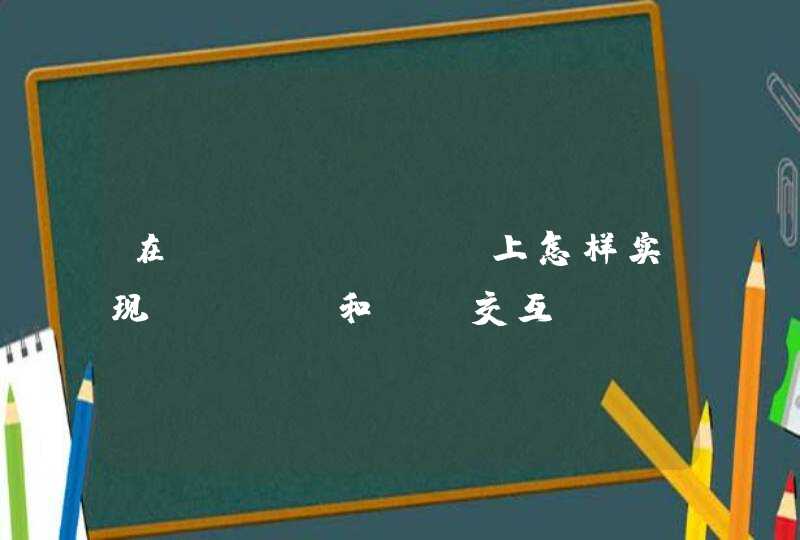<html xmlns="http://www.w3.org/1999/xhtml">
<head>
<meta http-equiv="Content-Type" content="text/html charset=utf-8" />
<title>无标题文档</title>
<style type="text/css">
<!--
*{ margin:0 padding:0}
#wrap{ width:290px height:290px background-color:#CC9
padding:10px 10px}
#div1{ width:100px height:100px background-color:#C3C}
-->
</style>
</head>
<body>
<div id="wrap">
<div id="div1"></div>
</div>
</body>
</html>
大盒子设置内边距 ,代码如上,效果如下:
什么是flex布局?
传统的布局方案是基于盒模型,依赖于display:block和float+position,但是对于一些特殊的布局来说就不是很方便,如在盒模型中垂直居中。
2009年W3C提出一种新的布局方案,flex弹性盒布局,目前兼容的浏览器有chrome opera IE Firefox Sifari
flex兼容浏览器版本
但是在未来flex布局将会成为布局的首选方案。
flex是flexinle BOX的缩写。意思是弹性布局,用来为盒模型提供最大的灵活性。 任何一个容器(标签)都可以指定为flex布局。用display:flex;
如果给容器设置flex的时候当前容器内子元素的float,clear,vericla-align都将会失效
flex的基本概念
容器默认存在两根轴:水平的主轴(main axis)和垂直交叉轴(cross axis).主轴的开始位置(与边框的交叉点)叫做main start, 结束位置叫做main end 交叉轴的开始位置叫做cross start ,结束位置叫做cross end.项目默认沿主轴排列。单个项目占据的主轴空间叫做main size,占据的交叉轴叫做cross size.
如果给一个元素设置为flex后,这个元素就会作为子元素的flex容器。通过给容器设置属性来改变里面子元素的位置。
二
首先要给父元素添加display:flex;将父元素转化为弹性盒
2.用flex-direction来改变盒子里元素的位置
row 默认在一行内排列(从左向右)
row-reverse:反转横向排列(右对齐,从后往前排,最后一项排在最前面。)
column :纵向排列。
column-reverse:反转纵向排列,从下往上排,最后一项排在最上面
3.内容对齐(justify-content)属性应用在 弹性容器 上,把弹性项沿着弹性容器的主轴线(main axis)对齐
justify-content:flex-start 默认,左对齐(图1)
justify-content:flex-end 右对齐(图2)
justify-content:center 居中对齐(图3)
justify-content:space-between 两端对齐,中间自动分配
justify-content:space-around 自动分配距离
主轴对齐方式
4.align-items(交叉轴对齐方式)
flex-start:顶端对齐
flex-end:底对齐
center:垂直居中对齐
baseline:项目内文本的底线对齐
stretch 默认值 项目的高度自适应容器(注:子元素不能设置高)
交叉轴对齐方式
5.flex-wrap
该属性控制flex容器是单行或者多行,同时横轴的方向决定了新行堆叠的方向。
nowrap:flex容器为单行。该情况下flex子项可能会溢出容器
wrap:flex容器为多行。该情况下flex子项溢出的部分会被放置到新行,子项内部会发生断行
wrap-reverse:反转 wrap 排列。
图1(nowrap)注意如果父元素盒设置宽度会自动缩子元素容器宽度
图2(wrap)
图3(warp-reverse)
容器单行或者多行方式
6、align-content(行与行之间对齐方式)
当伸缩容器的侧轴还有多余空间时,本属性可以用来调整「伸缩行」在伸缩容器里的对齐方式,这与调整伸缩项目在主轴上对齐方式的 <‘ justify-content’>属性类似。 注:本属性在只有一行的伸缩容器上没有效果。
flex-start没有行间距
flex-end底对齐没有行间距
center居中没有行间距
space-between两端对齐,中间自动分配
space-around自动分配距离
方法一:top:50%
left:50%
margin:-100px 0 0 -100px
方法二:
top:0
left:0
right:0
bottom:0
margin:auto
方法四
top:50%
left:50%
transform:translate(-50%,-50%)
方法五:
justify-content: centeralign-items: center




![如何用css设置网页字体[多图]](/aiimages/%E5%A6%82%E4%BD%95%E7%94%A8css%E8%AE%BE%E7%BD%AE%E7%BD%91%E9%A1%B5%E5%AD%97%E4%BD%93%5B%E5%A4%9A%E5%9B%BE%5D.png)